No one can deny the importance of a Microphone and if the Mic fails to work, one will be annoyed. And a lot of users are exasperated as their Microphone fails to work. After a bit of probing, they found out that their Intel SST microphone was not working on their Windows computer.
According to them, when they open the Device Manager and go to the Properties of Intel(R) Smart Sound Technology (Intel(r) SST) OED. The Device status says “This device cannot start. (Code 10)“ or “Failed to load external libraries“.
Neste artigo, vamos resolver o problema com algumas soluções muito simples que até um técnico amador pode executar.
Why is the O microfone Intel SST não funciona no Windows 11/10?
Na maioria das vezes, você enfrentará esse erro devido a um problema de driver. Se o seu driver não estiver funcionando, se estiver desatualizado ou se o driver estiver corrompido. Os motivos pelos quais o motorista apresentará essa característica peculiar podem ter uma lista enorme, mas podem ser corrigidos facilmente, e veremos isso mais adiante neste artigo.
Também pode haver alguns problemas de compatibilidade que você pode ter encontrado após o download de um aplicativo. Esses aplicativos podem entrar em conflito com seu driver e causar o problema em questão.
Existem alguns outros motivos e possíveis soluções que veremos mais adiante neste artigo. Então, vamos entrar nisso.
O microfone Intel SST não funciona no Windows 11/10
Se o microfone Intel SST não estiver funcionando no seu computador, primeiro tente reiniciar o computador. Se isso não funcionar, tente reconectar todos os periféricos, isso funcionará se você tiver um microfone externo que não esteja funcionando. Além disso, desta vez, ao conectar, certifique-se de que todas as conexões estejam firmes. Se isso não funcionar, siga as soluções prescritas para resolver esse problema.
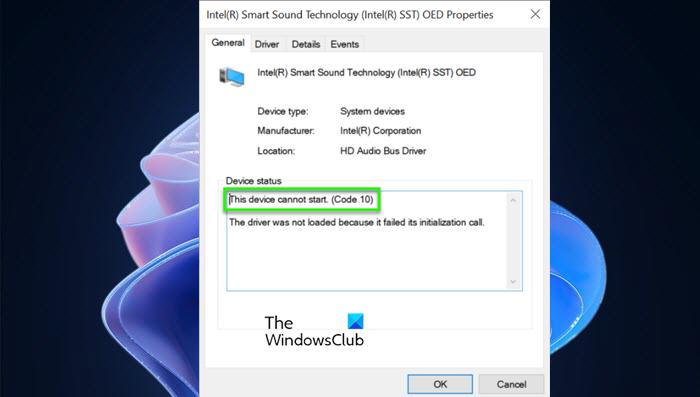
Vamos falar sobre eles em detalhes.
1] Uninstall Intel SST
Sometimes, running away from the problem is not that bad. In this case, if you remove the faulty Intel Smart Sound Technology (Intel(r) SST) OED driver, your computer will be forced to use the generic option. So, go ahead, and remove the driver in question, your issue will be resolved.
Siga as etapas fornecidas para fazer o mesmo.
Em seguida, reinicie o computador e verifique se o problema persiste.
2] Use Intel Driver Support Assistant
O Intel Driver Support Assistant é uma ótima maneira de atualizar seus drivers Intel. Você pode atualizar facilmente todos os drivers desatualizados e, eventualmente, resolver o problema.
Depois de fazer isso, inicie o aplicativo e deixe-o identificar todos os drivers desatualizados. Ele solicitará que você baixe e instale a versão mais recente desses drivers. Faça isso e verifique se o problema persiste.
3] Run Audio Troubleshooter
Você também pode usar o solucionador de problemas de áudio integrado da Microsoft para corrigir problemas de áudio. Para fazer isso, siga as etapas fornecidas.
Seu problema será detectado e resolvido.
4] Replace the driver with HD Audio Controller
A lot of victims were able to resolve the issue by switching to the HD Audio Controller. You can easily replace the Intel driver that’s causing trouble for you, with the generic driver. Siga as etapas fornecidas para fazer o mesmo.
Agora, reinicie o computador e veja se o problema persiste.
Espero que você consiga resolver o problema com a ajuda das soluções fornecidas.
Como faço para reinstalar meu driver de microfone no Windows?
You can easily reinstall your Microphone Driver from the Device Manager. Siga as etapas fornecidas para fazer o mesmo.
To reinstall it, you can either download the driver from the manufacturer’s website or click on the Scan for hardware changes button.
Desta forma, seu driver de áudio será reinstalado e você poderá erradicar o erro.
Relacionado:




